![[Arduino Robot] Hur man gör en Motion Capture Robot - Tummen Robot - Servomotor - Källkod: 26 steg (med bilder) [Arduino Robot] Hur man gör en Motion Capture Robot - Tummen Robot - Servomotor - Källkod: 26 steg (med bilder)](https://i.howwhatproduce.com/images/001/image-1599-93-j.webp)
Innehållsförteckning:
- Steg 1: ARDUINO -DELAR
- Steg 2: 3D -UTSKRIFTSDELAR
- Steg 3: Kretsdel
- Steg 4: HARDWARE -DEL - Förbered alla delar
- Steg 5: Ändra 3 servomotorer till positionssensor
- Steg 6: Skruva loss 4 bultar på baksidan och öppna det främre fodralet
- Steg 7: Ta bort den tredje växeln
- Steg 8: Omkoppling / lödning
- Steg 9: Använd ett lödverktyg och lossa kortet
- Steg 10: Klipp en tråd och förbered dig för lödning
- Steg 11: Löd det
- Steg 12: Lägg lite lim på den
- Steg 13: Gör det första gemensamma källaren
- Steg 14: Gör Yaw Joint
- Steg 15: Montera Yaw Joint med den första motorn
- Steg 16: Montera Arduino Nano med Arduino Nano Expansionskort
- Steg 17: Första lageranslutningen
- Steg 18: Montera det andra lagret
- Steg 19: Montera de 3 -lagers ramarna
- Steg 20: Montera ramen med den andra motorn / potentiometern
- Steg 21: Montera den tredje motorn i den gemensamma ramen
- Steg 22: Anslut kabeln till Arduino
- Steg 23: Montera tummaramen
- Steg 24: Testa och justera vinkeln
- Steg 25: En robot till?
- Steg 26: Klar
- Författare John Day [email protected].
- Public 2024-01-30 12:46.
- Senast ändrad 2025-01-23 15:11.


![[Arduino Robot] Hur man gör en Motion Capture Robot | Tummen Robot | Servomotor | Källkod [Arduino Robot] Hur man gör en Motion Capture Robot | Tummen Robot | Servomotor | Källkod](https://i.howwhatproduce.com/images/001/image-1599-96-j.webp)
Tummen Robot. Använd en potentiometer för MG90S servomotor. Det är väldigt roligt och enkelt! Koden är väldigt enkel. Det är bara runt 30 rader. Det ser ut som en motion-capture.
Lämna gärna en fråga eller feedback!
[Instruktion]
- Källkod
- 3D -utskriftsfiler
[Om tillverkaren]
Youtube
Steg 1: ARDUINO -DELAR
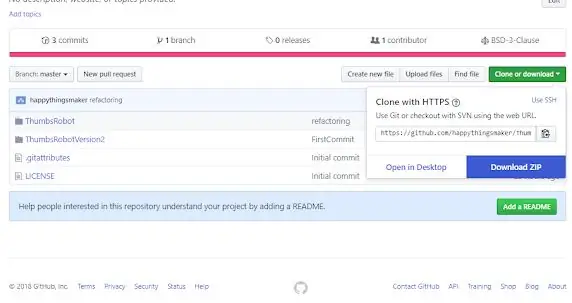
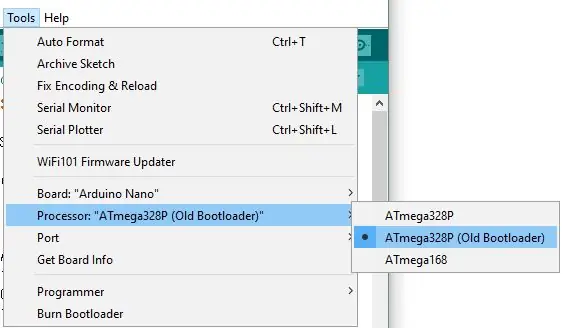
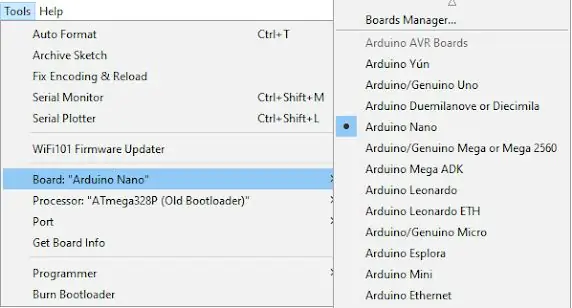
Installera Arduino IDE
https://www.arduino.cc/en/Main/Software
Installera CH340 -drivrutinen (för kinesisk version)
https://www.wch.cn/download/CH341SER_ZIP.html
DOWNLOAD - källkod
- https://github.com/happythingsmaker/ThumbsRobot
- Som du kan se finns det en zip -fil. Extrahera all fil och dubbelklicka på källkodfilen.
Välj kort / Processor / Com -port
- Arduino Nano
- ATmega328P (Old Bootloader)
Anslut din arduino nano
Anslut USB -kabeln så visas en ny port
Hitta / välj kommande port
- Klicka på porten som visas och tryck på uppladdningsknappen
- Tryck på uppladdningsknappen
Steg 2: 3D -UTSKRIFTSDELAR
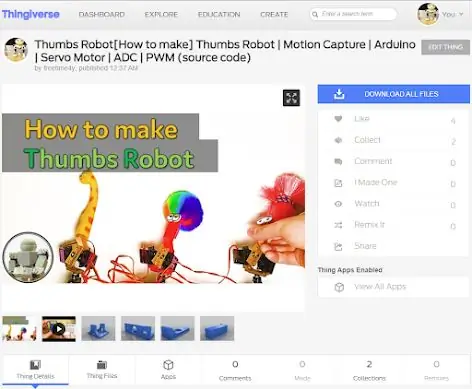
Ladda ner 3D -modelleringsfiler från Thingiverse
https://www.thingiverse.com/thing:2844993
Skriv ut alla delar en efter en
Steg 3: Kretsdel
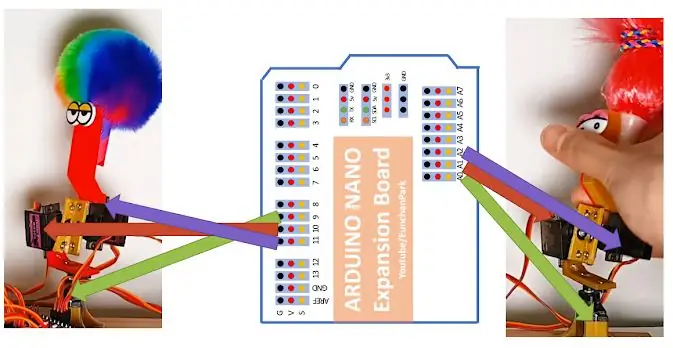
Använd Arduino Nano Expansionskort. Eftersom Arduino Nano i sig inte har många stift, måste du använda ett expansionskort.
När du tittar på kablarna som är anslutna till motorn kan du se tre färger. Gul, röd och brun. Brun måste anslutas till G (mark).
I följande steg kommer vi att titta närmare på det igen.
Steg 4: HARDWARE -DEL - Förbered alla delar
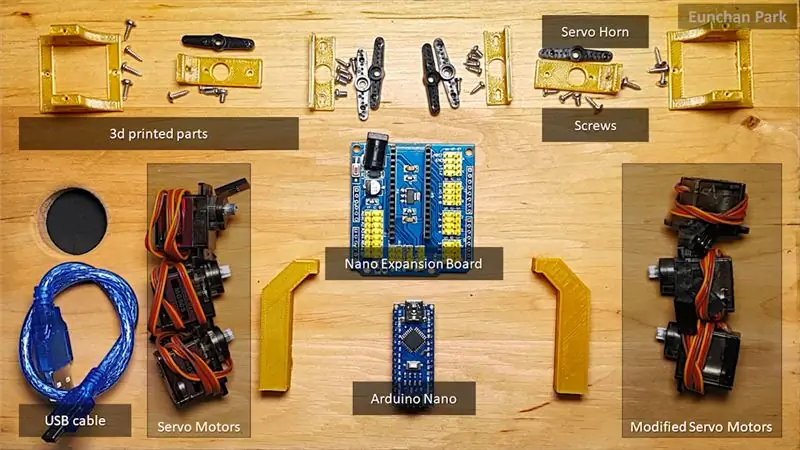
[Delar]
- 1 x Arduino Nano
- 1 x Arduino Nano Expansionskort
- 6 x servomotorer
- 2 x leksaksögonbollar
- 12 x skruvbultar (2 * 6 mm)
[Verktyg]
- 3D -skrivare (Anet A8)
- Filament för 3D -tryck (PLA 1,75 mm)
- Wire Nipper
- Wire Stipper
- Smältlimpistol
- Skruvmejsel (+)
- Elektronisk tejp
- Lödverktyg (Hakko)
- Lödhand
- Elektrisk skruvmejsel
Steg 5: Ändra 3 servomotorer till positionssensor
Följande steg visar hur du ändrar en servomotor till lägesgivare. i princip har de flesta servomotorer en potentiometer eller kodare för att få ett vinkelvärde.
Vi kommer att använda själva potentiometern. vi måste öppna höljet, demontera kortet och dra om det igen.
Steg 6: Skruva loss 4 bultar på baksidan och öppna det främre fodralet

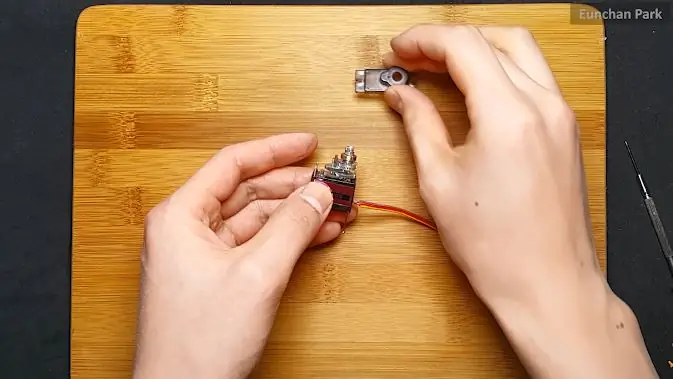
Du behöver en liten skruvmejsel eftersom de är för små. Motorn har tre delar - fram, kaross och bak.
När du öppnar framsidan ser du växlarna. Egentligen använder vi inte denna motor som "motor". Så, teorierna är inte längre nödvändiga teoretiskt. Men vi kommer att använda en del av dem så att operationsvinkeln fortfarande har begränsning av rotationen.
Steg 7: Ta bort den tredje växeln

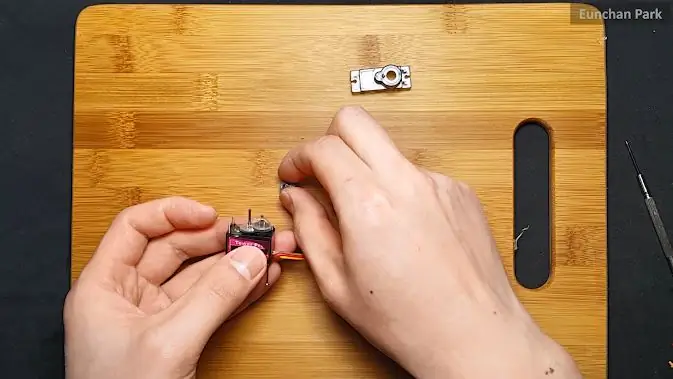

Potentiometern i servomotorn har en vinkelbegränsning som är cirka 180 grader. Potentiometern har sin egen begränsningsmekanism men den är så svag. Det går lätt sönder ofta. För att skydda den ger växeln en annan mekanism. Den första växeln har en stötfångare av plast som kommer i kontakt med andra växeln.
Vi behöver definitivt den första växeln för den övergripande ramen, den andra växeln behövs för begränsningen. Så vi kan inte bli av med dem. Istället för dem kan vi ta bort den tredje växeln.
Du kanske undrar varför vi måste ta bort ett redskap. Dessa tre servomotorer kommer att användas för att få vinkelinformation. Om det finns växlar i dem blir rörelsen stel. Så vi måste bli av med en av redskapen från dem.
Steg 8: Omkoppling / lödning

Klipp av ledningarna som är anslutna till motorerna.
Steg 9: Använd ett lödverktyg och lossa kortet
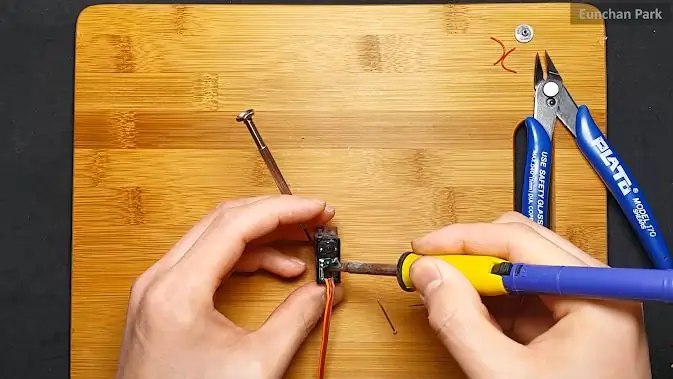

Steg 10: Klipp en tråd och förbered dig för lödning


och lägg lite pasta och lägg lite bly på kabeln
Steg 11: Löd det




från mycket vänster sida rödgul och brun
Steg 12: Lägg lite lim på den


och återställa sin baksida
Vi behöver två potentiometrar till. gör samma arbete för två andra motorer
Steg 13: Gör det första gemensamma källaren
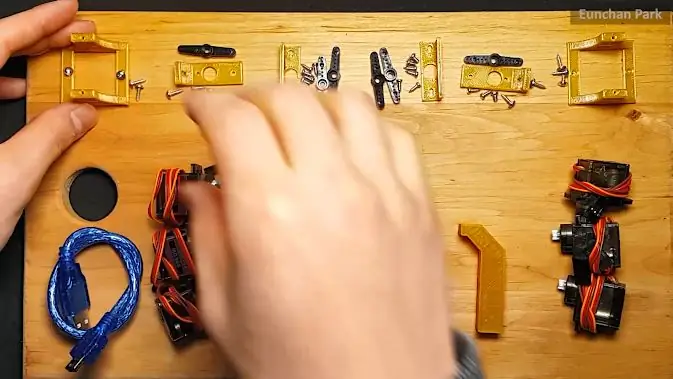


Jag använde en matlagningsbräda för att göra detta projekt. det är billigt och fast att använda det. För att fixera ramen på brädet måste du använda skruvar som har en skarp ände. Det gör hål och tråd samtidigt.
Det finns 6 motorer. 3 motorer på vänster sida är originalmotorerna. å andra sidan finns det 3 motorer som modifieras före steg.
Steg 14: Gör Yaw Joint


Du måste använda M2 * 6 mm skruvbult.
Steg 15: Montera Yaw Joint med den första motorn
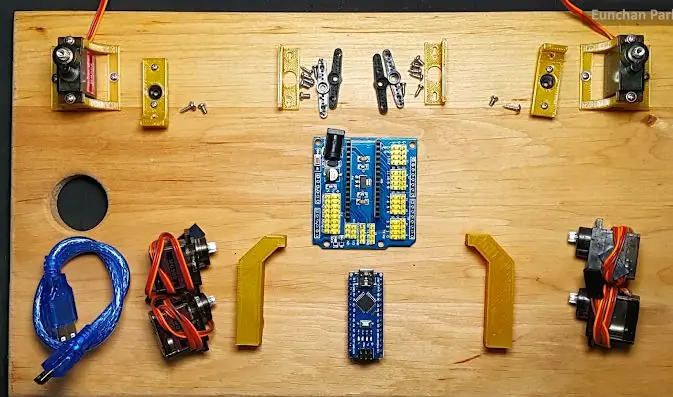
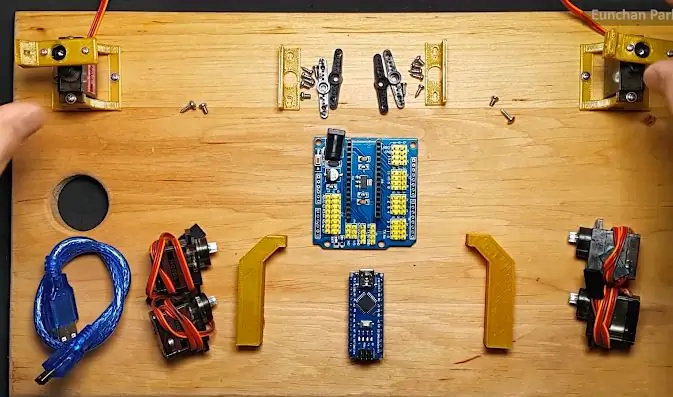
Som du kan se den sista bilden måste du sätta fogen i horisontell riktning. Och platsen bör vara 90 grader av både motorn och potentiometern.
Med andra ord, du kan rotera dessa gaffelfogar 90 grader medsols och moturs från den platsen.
Steg 16: Montera Arduino Nano med Arduino Nano Expansionskort


Se till att riktningen. USB -porten kommer att vara på samma sida med DC -uttag.
Steg 17: Första lageranslutningen

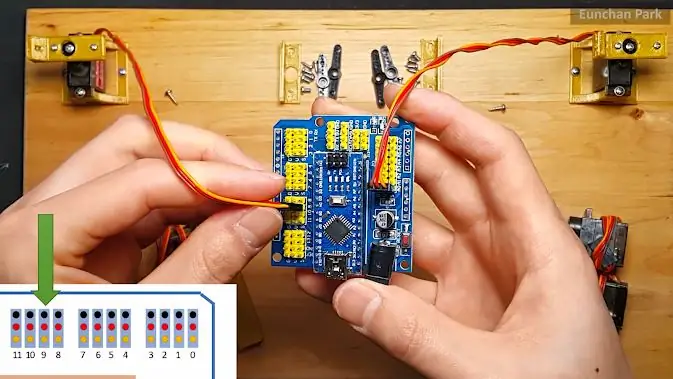
Potentiometern är ansluten med analog 0 -stift på Arduino. Du måste ansluta den korrekt. Denna Arduino Nano har 8 -kanals ADC (Analog Digital Converter). I grund och botten ger potentiometern analog nivå eller volatage. Du kan läsa det voltvärdet med hjälp av ADC -stift
Å andra sidan är servomotorn ansluten till Arduino Digital 9. Servomotorer kan styras med PWM (Pulse Width Modulation). Arduino Nano har 6 -kanals PWM -stift (stift 9, 10, 11, 3, 5 och 6). Så vi kan använda upp till 6 servomotorer.
I det här steget ser källkoden ut så här
#omfatta
Servoservo [6]; ogiltig inställning () {pinMode (A0, INPUT); servo [0].attach (9);} int tempADC [3] = {0}; void loop () {tempADC [0] = analogRead (A0); servo [0].write (karta (tempADC [0], 0, 1023, 0, 180));}
Steg 18: Montera det andra lagret




Det andra lagret är också enkelt att göra. Vad du behöver vara försiktig med är att placera den på rätt plats när du ansluter kabeln till Arduino.
- Den vänstra servomotorn är ansluten med stift 10
- Den högra potentiometern är ansluten till A1
#omfatta
Servoservo [6]; ogiltig inställning () {pinMode (A0, INPUT); pinMode (A1, INPUT); servo [0]. fäst (9); servo [1].attach (10);} int tempADC [3] = {0}; void loop () {tempADC [0] = analogRead (A0); servo [0].write (karta (tempADC [0], 0, 1023, 0, 180)); tempADC [1] = analogRead (A1); servo [1].write (karta (tempADC [1], 0, 1023, 0, 180));}
Steg 19: Montera de 3 -lagers ramarna

Steg 20: Montera ramen med den andra motorn / potentiometern

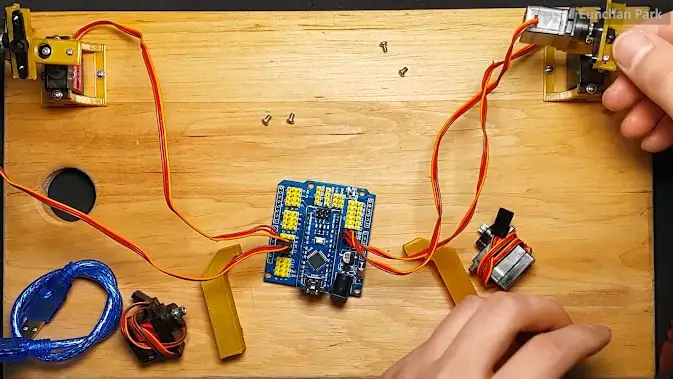


Steg 21: Montera den tredje motorn i den gemensamma ramen


Steg 22: Anslut kabeln till Arduino
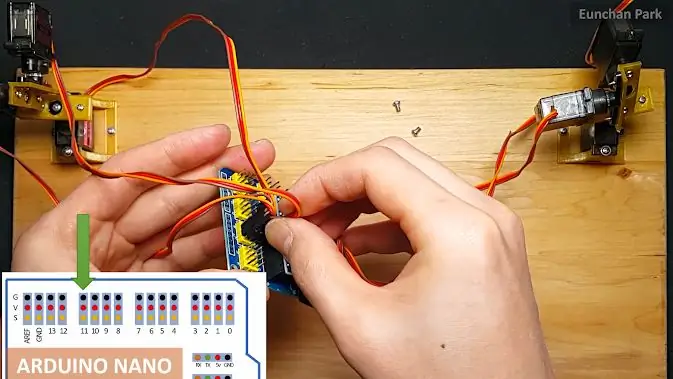
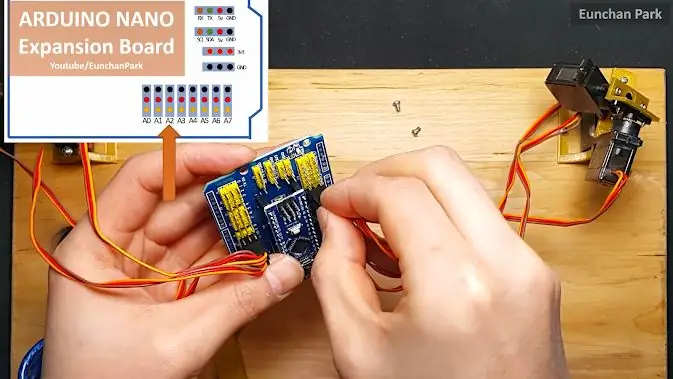
- Den tredje motorn är ansluten med stift 11
- Den tredje potentiometern är ansluten till A2
koden ser ut så här
#include Servo servo [6]; void setup () {pinMode (A0, INPUT); pinMode (A1, INPUT); pinMode (A2, INPUT); servo [0]. fäst (9); servo [1]. fäst (10); servo [2].attach (11);} int tempADC [3] = {0}; void loop () {tempADC [0] = analogRead (A0); servo [0].write (karta (tempADC [0], 0, 1023, 0, 180)); tempADC [1] = analogRead (A1); servo [1].write (karta (tempADC [1], 0, 1023, 0, 180)); tempADC [2] = analogRead (A2); servo [2].write (karta (tempADC [2], 0, 1023, 0, 180));}
Steg 23: Montera tummaramen
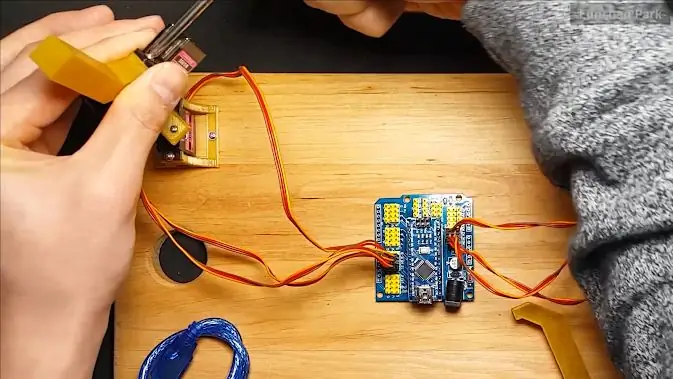

Steg 24: Testa och justera vinkeln



Sätt i USB -kabeln i valfri strömkälla och roboten slås på snart. Vinkeln kan vara något annorlunda. Justera vinkeln en efter en.
Steg 25: En robot till?
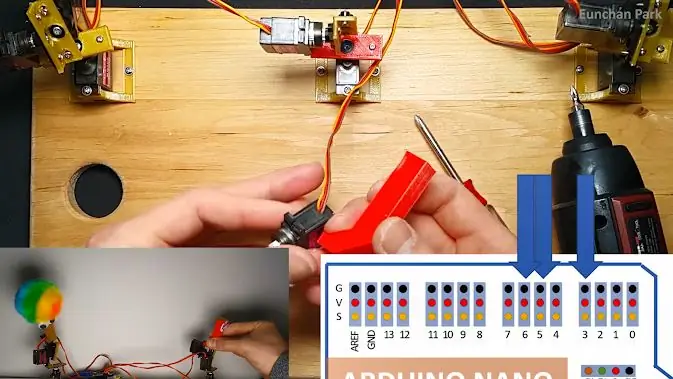
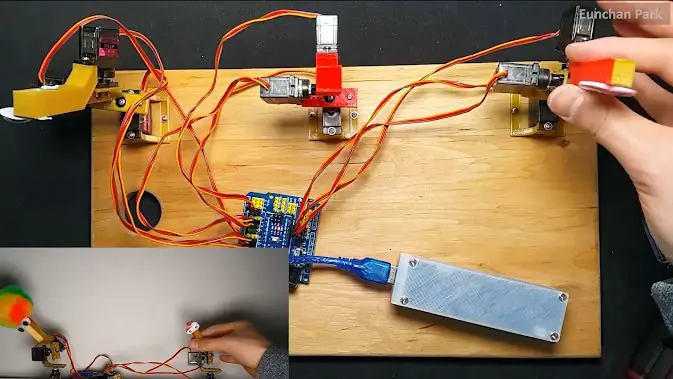
Om du vill göra en robot till kan du göra det. Anslut servon till 3, 5 och 6.
#inkludera Servoservo [6]; void setup () {pinMode (A0, INPUT); pinMode (A1, INPUT); pinMode (A2, INPUT); servo [0]. fäst (9); servo [1]. fäst (10); servo [2]. fäst (11); servo [3]. fäst (3); servo [4]. fäst (5); servo [5].attach (6);} int tempADC [3] = {0}; void loop () {tempADC [0] = analogRead (A0); servo [0].write (karta (tempADC [0], 0, 1023, 0, 180)); servo [3]. skriva (karta (tempADC [0], 0, 1023, 0, 180)); tempADC [1] = analogRead (A1); servo [1].write (karta (tempADC [1], 0, 1023, 0, 180)); servo [4].write (karta (tempADC [1], 0, 1023, 0, 180)); tempADC [2] = analogRead (A2); servo [2].write (karta (tempADC [2], 0, 1023, 0, 180)); servo [5].write (karta (tempADC [2], 0, 1023, 0, 180));}
Steg 26: Klar



Om du har några frågor får du gärna lämna det:)


Tvåa i Microcontroller -tävlingen
Rekommenderad:
Hur man gör en drönare med Arduino UNO - Gör en quadcopter med mikrokontroller: 8 steg (med bilder)

Hur man gör en drönare med Arduino UNO | Gör en Quadcopter Med Microcontroller: Introduktion Besök min Youtube -kanal En Drone är en mycket dyr gadget (produkt) att köpa. I det här inlägget ska jag diskutera, hur gör jag det billigt ?? Och hur kan du göra din egen så här till billigt pris … Tja i Indien alla material (motorer, ESC
Hur man gör en anpassad kretskort med en lasergraverare med låg effekt: 8 steg (med bilder)

Hur man gör ett anpassat kretskort med en lasergraverare med låg effekt: När det gäller att göra en hemlagad kretskort kan du hitta flera metoder online: från det mest rudimentära, med bara en penna, till det mer sofistikerade med 3D -skrivare och annan utrustning. Och denna handledning faller på det sista fallet! I det här projektet ska jag
Hur man gör en 2 -spelare DIY Bartop Arcade med Custom Marquee Coin Slots, med en Pandoras låda: 17 steg (med bilder)

Hur man gör en 2 -spelare DIY Bartop Arcade med anpassade Marquee -myntplatser, med hjälp av en Pandoras låda: Detta är en steg -för -steg -handledning om hur man bygger en arkadmaskin med två spelare som har anpassade myntplatser inbyggda i tältet. Myntplatserna kommer att göras så att de bara accepterar mynt i storleken på kvartal och större. Denna arkad drivs
HUR MAN GÖR ARDUINO NANO/MINI - Hur man bränner bootloader: 5 steg

HUR MAN GÖR ARDUINO NANO/MINI | Hur man bränner bootloader: I denna instruktionsbok kommer jag att visa dig hur man gör en Arduino MINI från Scratch.Förfarandet som skrivs i denna instruktion kan användas för att göra alla arduino -brädor för dina anpassade projektkrav.Se videon för bättre förståelse
Hur man gör en morföräldrars kalender & Klippbok (även om du inte vet hur du ska klippbok): 8 steg (med bilder)

Hur man gör en morföräldrars kalender & Klippbok (även om du inte vet hur du ska klippbok): Detta är en mycket ekonomisk (och mycket uppskattad!) Semestergåva till morföräldrar. Jag gjorde 5 kalendrar i år för mindre än $ 7 styck. Material: 12 fina bilder på ditt barn, barn, syskonbarn, brorson, hundar, katter eller andra släktingar 12 olika bitar
